在现代汽车中,汽车电脑网关扮演着至关重要的角色。它不仅负责处理车辆内部的电子信号传输,还能保证与外部设备如手机或诊断设备的通信。本文将引导您了解如何设...
2025-04-16 9 电脑
在日常使用电脑的过程中,了解电脑关机时间记录可以帮您追踪计算机的使用习惯,管理电脑的维护周期,或对于排查电脑故障提供有价值的信息。本文将详细引导您如何查看电脑关机时间记录,包括不同操作系统的查询方法和一些实用技巧,助您轻松掌握这项技能。
在Windows系统中,您可以利用事件查看器(EventViewer)来查找关机时间记录。
步骤一:打开事件查看器
按下`Win+R`键打开运行对话框,输入`eventvwr.msc`,然后点击确定或按回车键打开事件查看器。
步骤二:查看系统日志
在事件查看器窗口中,依次展开“Windows日志”和“系统”,在右侧的事件ID列表中,找到值为1074的事件。
步骤三:筛选关机记录
点击“筛选当前日志...”,在弹出窗口中选择“事件ID”并输入1074,然后点击“确定”开始筛选。这将列出所有电脑的关机事件。
步骤四:查看关机时间
筛选结果中,双击任何一个事件条目,左侧窗口会弹出事件的详细信息。在“常规”标签页中,您可以看到关机的具体时间和相关描述。

对于使用macOS的用户,可以通过系统日志查看器(Console)查询关机时间。
步骤一:打开系统日志查看器
在`Finder`中,前往应用程序→实用工具→系统日志查看器(Console)。或者使用`Spotlight`搜索功能(按`Command+Space`,输入Console并打开)。
步骤二:调整查找范围
在Console的搜索栏中,输入`kernel`,然后更改搜索范围为您的系统日志文件。
步骤三:找到关机信息
在搜索结果中找到涉及到“shutdown”的日志条目。这些条目展示了系统关闭的时间和原因。
步骤四:记录关机时间
您可以记录下这些时间信息,以追踪电脑的关机历史。
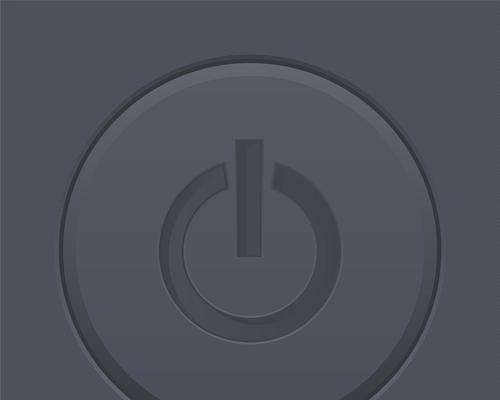
问:我可以在哪查看旧版Windows系统的关机时间?
答:旧版Windows系统(如XP或Vista)的关机记录同样可以通过事件查看器查看,方法与以上步骤类似,但在老版本中,您需要找的是事件ID为6006的事件。
问:如果没有找到1074的事件,那代表什么?
答:如果找不到ID为1074的事件,可能意味着电脑没有正常关机,或者系统日志被清理过,这时可能需要考虑其他日志或系统工具来追踪关机记录。
问:如何查看远程电脑的关机时间记录?
答:在Windows系统中,如果您有权限访问远程电脑的事件查看器,可以通过远程桌面连接该电脑并按照上述步骤操作。在macOS系统中,您可能需要借助其他工具或服务来查看远程日志。

定期维护日志:定期检查系统日志可以帮助您更容易找到问题所在,并且在系统需要技术支持时提供有用信息。
备份和导出日志:有时系统故障可能会导致日志丢失,您可以通过导出日志的方式备份,确保关键数据的安全。
通过以上步骤和技巧,您现在应该能够轻松查看自己电脑的关机时间记录。这些记录不仅有助于监控电脑的使用习惯,还能在需要时协助您诊断问题。无论您是电脑新手还是老手,希望本文能够为您带来实用的帮助。
标签: 电脑
版权声明:本文内容由互联网用户自发贡献,该文观点仅代表作者本人。本站仅提供信息存储空间服务,不拥有所有权,不承担相关法律责任。如发现本站有涉嫌抄袭侵权/违法违规的内容, 请发送邮件至 3561739510@qq.com 举报,一经查实,本站将立刻删除。
相关文章

在现代汽车中,汽车电脑网关扮演着至关重要的角色。它不仅负责处理车辆内部的电子信号传输,还能保证与外部设备如手机或诊断设备的通信。本文将引导您了解如何设...
2025-04-16 9 电脑

随着短视频的流行,抖音已成为人们日常娱乐和获取信息的重要平台。对于经常在华为电脑上使用抖音的用户来说,能实现倍速播放功能无疑能更高效地浏览内容。这篇文...
2025-04-13 25 电脑

近年来,PC游戏市场再度火热,越来越多的玩家希望打造一台可以匹敌PlayStation5(PS5)的游戏电脑。打造一台能够达到PS5游戏性能的电脑需要...
2025-04-11 25 电脑

传媒行业的工作往往要求高效的电脑性能。无论是处理高清晰度图片、视频编辑,还是运行复杂的图形设计软件,一台合适的电脑对于传媒人来说至关重要。华为作为国内...
2025-04-11 12 电脑

在使用电脑时,我们经常需要检查系统的运行情况,特别是想了解当前有哪些程序正在运行以及这些程序对系统资源的占用情况。了解电脑配置和当前运行程序对于优化系...
2025-04-10 15 电脑

在日常使用电脑过程中,我们经常需要了解硬件信息,以便做出升级或维修的决策。内存频率作为内存性能参数的关键部分,了解其检测方法可以帮助用户更好地优化系统...
2025-04-10 12 电脑